Esta página fue traducida automáticamente. Si detectas un error, selecciónalo y presiona Ctrl+Enter para informarlo a los editores.
9 Mantenimiento
Descripción general
Puede definir períodos de mantenimiento para equipos y grupos de equipos en Zabbix.
Además, es posible definir el mantenimiento solo para un disparador individual (o un subconjunto de disparadores) especificando etiquetas de disparador. En este caso, el mantenimiento se activará solo para esos disparadores; todos los demás disparadores del equipo o grupo de equipos no estarán en mantenimiento.
Existen dos tipos de mantenimiento: con recopilación de datos y sin recopilación de datos.
Durante un mantenimiento "con recopilación de datos", los disparadores se procesan como de costumbre y se crean eventos cuando es necesario. Sin embargo, las escaladas de problemas se pausan para los equipos/disparadores en mantenimiento, si la opción Pausar operaciones para problemas suprimidos está marcada en la configuración de la acción. En este caso, los pasos de escalada que pueden incluir el envío de notificaciones o comandos remotos serán ignorados mientras dure el período de mantenimiento. Tenga en cuenta que las operaciones de recuperación y actualización de problemas no se suprimen durante el mantenimiento, solo las escaladas.
Por ejemplo, si los pasos de escalada están programados a los 0, 30 y 60 minutos después del inicio de un problema, y hay un mantenimiento de media hora que dura desde los 10 minutos hasta los 40 minutos después de que surge un problema real, los pasos dos y tres se ejecutarán media hora más tarde, es decir, a los 60 y 90 minutos (siempre que el problema siga existiendo). De manera similar, si un problema surge durante el mantenimiento, la escalada comenzará después del mantenimiento.
Para recibir notificaciones de problemas durante el mantenimiento normalmente (sin demora), debe desmarcar la opción Pausar operaciones para problemas suprimidos en la configuración de la acción.
Si al menos un equipo (utilizado en la expresión del disparador) no está en modo de mantenimiento, Zabbix enviará una notificación de problema.
El servidor Zabbix debe estar en ejecución durante el mantenimiento. Los mantenimientos se recalculan cada minuto o tan pronto como se recargue la caché de configuración si hay cambios en el período de mantenimiento.
Los procesos temporizadores comprueban si el estado del equipo debe cambiarse a/de mantenimiento a los 0 segundos de cada minuto. Además, cada segundo el proceso temporizador comprueba si algún mantenimiento debe iniciarse/detenerse en función de si hay cambios en los períodos de mantenimiento después de la actualización de la configuración. Por lo tanto, la velocidad de inicio/detención de los períodos de mantenimiento depende del intervalo de actualización de la configuración (10 segundos por defecto). Tenga en cuenta que los cambios en el período de mantenimiento no incluyen la configuración Activo desde/Activo hasta. Además, si se añade un equipo/grupo de equipos a un período de mantenimiento activo existente, los cambios solo se activarán por el proceso temporizador al inicio del siguiente minuto.
Tenga en cuenta que cuando un equipo entra en mantenimiento, los procesos temporizadores del servidor Zabbix leerán todos los problemas abiertos para comprobar si es necesario suprimirlos. Esto puede tener un impacto en el rendimiento si hay muchos problemas abiertos. El servidor Zabbix también leerá todos los problemas abiertos al iniciar, incluso si no hay mantenimientos configurados en ese momento.
Tenga en cuenta que el servidor Zabbix (o proxy) siempre recopila datos independientemente del tipo de mantenimiento (incluido el mantenimiento "sin datos"). Los datos se ignoran posteriormente por el servidor si se establece 'sin recopilación de datos'.
Cuando finaliza un mantenimiento "sin datos", los disparadores que utilizan la función nodata() no se activarán antes de la siguiente comprobación durante el período que están verificando.
Si se añade un elemento de registro mientras un equipo está en mantenimiento y el mantenimiento finaliza, solo se recopilarán las nuevas entradas del archivo de registro desde el final del mantenimiento.
Si se envía un valor con marca de tiempo para un equipo que está en un tipo de mantenimiento “sin datos” (por ejemplo, usando Zabbix sender), este valor se descartará; sin embargo, es posible enviar un valor con marca de tiempo para un período de mantenimiento expirado y será aceptado.
Si el usuario cambia el período de mantenimiento, los equipos, los grupos o las etiquetas, los cambios solo tendrán efecto después de la sincronización de la caché de configuración.
Configuración
Para configurar un periodo de mantenimiento:
- Vaya a: Recopilación de datos > Mantenimiento.
- Haga clic en Crear periodo de mantenimiento (o en el nombre de un periodo de mantenimiento existente).
- Introduzca los parámetros de mantenimiento en el formulario.
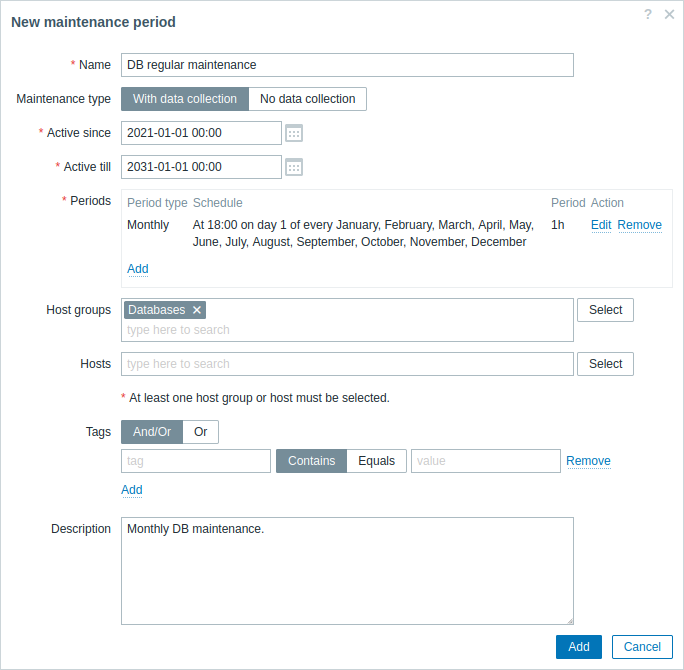
Todos los campos obligatorios están marcados con un asterisco rojo.
| Parámetro | Descripción |
|---|---|
| Nombre | Nombre del periodo de mantenimiento. |
| Tipo de mantenimiento | Se pueden establecer dos tipos de mantenimiento: Con recopilación de datos: el servidor recopilará datos durante el mantenimiento, se procesarán los disparadores; Sin recopilación de datos: el servidor no recopilará datos durante el mantenimiento. Consulte Efecto de los periodos de mantenimiento para ver cómo afecta cada tipo al informe de disponibilidad. |
| Activo desde | La fecha y hora en que la ejecución de los periodos de mantenimiento se activa. Nota: Establecer solo esta hora no activa un periodo de mantenimiento; los periodos de mantenimiento deben configurarse en Periodos (ver más abajo). |
| Activo hasta | La fecha y hora en que la ejecución de los periodos de mantenimiento deja de estar activa. |
| Periodos | Este bloque le permite definir los días y horas exactos en los que se realiza el mantenimiento. Al hacer clic en  se abre una ventana emergente con un formulario flexible de Periodo de mantenimiento donde puede definir el calendario de mantenimiento. Consulte Periodos de mantenimiento para una descripción detallada. se abre una ventana emergente con un formulario flexible de Periodo de mantenimiento donde puede definir el calendario de mantenimiento. Consulte Periodos de mantenimiento para una descripción detallada. |
| Grupos de equipos | Seleccione los grupos de equipos para los que se activará el mantenimiento. El mantenimiento se activará para todos los equipos del grupo o grupos de equipos especificados. Este campo es autocompletable, por lo que al empezar a escribir en él se mostrará un desplegable con todos los grupos de equipos disponibles. Al especificar un grupo de equipos principal, se seleccionan implícitamente todos los grupos de equipos anidados. Así, el mantenimiento también se activará en los equipos de los grupos anidados. |
| Equipos | Seleccione los equipos para los que se activará el mantenimiento. Este campo es autocompletable, por lo que al empezar a escribir en él se mostrará un desplegable con todos los equipos disponibles. |
| Etiquetas | Especifique etiquetas para suprimir problemas con etiquetas coincidentes en los equipos en mantenimiento. Se pueden establecer varias condiciones. La coincidencia de nombres de etiquetas siempre distingue entre mayúsculas y minúsculas. Hay dos operadores disponibles para cada condición: Contiene: incluye los nombres de etiquetas especificados donde los valores de las etiquetas contienen la cadena introducida (coincidencia de subcadena, distingue mayúsculas y minúsculas); Igual a: incluye los nombres y valores de etiquetas especificados (distingue mayúsculas y minúsculas). Hay dos tipos de cálculo para las condiciones: Y/O : se deben cumplir todas las condiciones, las condiciones con el mismo nombre de etiqueta se agruparán por la condición O; O : basta con que se cumpla una condición. Las etiquetas solo se pueden especificar si se selecciona el modo Con recopilación de datos. |
| Descripción | Descripción del periodo de mantenimiento. |
Períodos de mantenimiento
La ventana de período de mantenimiento es para programar tiempo para un mantenimiento recurrente o único. El formulario es dinámico y los campos disponibles cambian según el Tipo de período seleccionado.
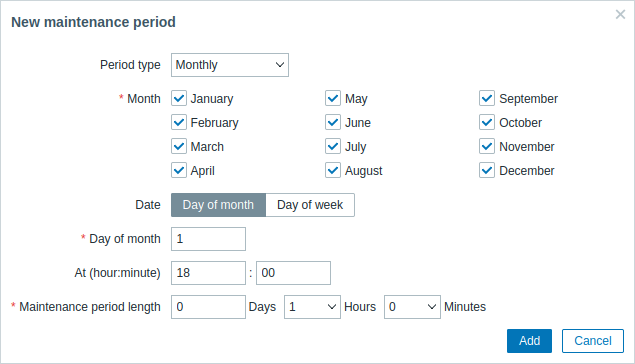
| Tipo de período | Descripción |
|---|---|
| Solo una vez | Configurar un período de mantenimiento único: Fecha - fecha y hora del período de mantenimiento; Duración del período de mantenimiento - durante cuánto tiempo estará activo el mantenimiento. |
| Diario | Configurar un período de mantenimiento diario: Cada día(s) - frecuencia del mantenimiento (1 - (por defecto) cada día, 2 - cada dos días, etc.); A las (hora:minuto) - hora del día en que comienza el mantenimiento; Duración del período de mantenimiento - durante cuánto tiempo estará activo el mantenimiento. Cuando el parámetro Cada día(s) es mayor que "1", el día de inicio es el día en que cae la hora Activo desde. Ejemplos: - si Activo desde está configurado en "2021-01-01 12:00", Cada día(s) está configurado en "2" y A las (hora:minuto) está configurado en "23:00", entonces el primer período de mantenimiento comenzará el 1 de enero a las 23:00, mientras que el segundo período de mantenimiento comenzará el 3 de enero a las 23:00; - si Activo desde está configurado en "2021-01-01 12:00", Cada día(s) está configurado en "2" y A las (hora:minuto) está configurado en "01:00", entonces el primer período de mantenimiento comenzará el 3 de enero a la 01:00, mientras que el segundo período de mantenimiento comenzará el 5 de enero a la 01:00. |
| Semanal | Configurar un período de mantenimiento semanal: Cada semana(s) - frecuencia del mantenimiento (1 - (por defecto) cada semana, 2 - cada dos semanas, etc.); Día de la semana - en qué día debe realizarse el mantenimiento; A las (hora:minuto) - hora del día en que comienza el mantenimiento; Duración del período de mantenimiento - durante cuánto tiempo estará activo el mantenimiento. Cuando el parámetro Cada semana(s) es mayor que "1", la semana de inicio es la semana en la que cae la hora Activo desde. Para ejemplos, consulte la descripción del parámetro Diario arriba. |
| Mensual | Configurar un período de mantenimiento mensual: Mes - seleccione todos los meses durante los cuales se realiza el mantenimiento regular; Fecha: Día del mes - seleccione esta opción si el mantenimiento debe realizarse el mismo día de cada mes (por ejemplo, el primer día de cada mes), y luego seleccione el día requerido en el campo Día del mes que aparece; Fecha: Día de la semana - seleccione esta opción si el mantenimiento debe realizarse solo en ciertos días (por ejemplo, cada primer lunes del mes), luego seleccione (en el desplegable) la semana requerida del mes (primera, segunda, tercera, cuarta o última), y luego marque las casillas de verificación para el/los día(s) de mantenimiento; A las (hora:minuto) - hora del día en que comienza el mantenimiento; Duración del período de mantenimiento - durante cuánto tiempo estará activo el mantenimiento. |
Al crear un período de mantenimiento, se utiliza la zona horaria del usuario que lo crea. Sin embargo, cuando se programan períodos de mantenimiento recurrentes (Diario, Semanal, Mensual), se utiliza la zona horaria del servidor Zabbix. Para garantizar un comportamiento predecible de los períodos de mantenimiento recurrentes, se requiere utilizar una zona horaria común para todas las partes de Zabbix.
Cuando haya terminado, pulse Añadir para agregar el periodo de mantenimiento al bloque Periodos.
Tenga en cuenta que los cambios de horario de verano (DST) no afectan a la duración del mantenimiento. Por ejemplo, supongamos que tenemos un mantenimiento de dos horas configurado que normalmente comienza a las 01:00 y termina a las 03:00:
- si después de una hora de mantenimiento (a las 02:00) ocurre un cambio de horario de verano y la hora actual cambia de 02:00 a 03:00, el mantenimiento continuará durante una hora más (hasta las 04:00);
- si después de dos horas de mantenimiento (a las 03:00) ocurre un cambio de horario de verano y la hora actual cambia de 03:00 a 02:00, el mantenimiento se detendrá, porque han pasado dos horas;
- si un periodo de mantenimiento comienza durante la hora que se omite por un cambio de horario de verano, entonces el mantenimiento no comenzará.
Si un periodo de mantenimiento se establece en "1 día" (el periodo real del mantenimiento es de 24 horas, ya que Zabbix calcula los días en horas), comienza a las 00:00 y termina a las 00:00 del día siguiente:
- el mantenimiento se detendrá a las 01:00 del día siguiente si la hora actual avanza una hora;
- el mantenimiento se detendrá a las 23:00 de ese día si la hora actual retrocede una hora.
Visualización
Mostrar equipos en mantenimiento
Un icono de llave inglesa naranja ![]() junto al nombre del equipo indica que este equipo está en mantenimiento en:
junto al nombre del equipo indica que este equipo está en mantenimiento en:
- Tableros
- Supervisión > Problemas
- Inventario > Equipos > Detalles del inventario del equipo
- Recopilación de datos > Equipos (ver columna 'Estado')
![]()
Los detalles del mantenimiento se muestran cuando el puntero del ratón se posiciona sobre el icono.
Además, los equipos en mantenimiento obtienen un fondo naranja en Supervisión > Mapas.
Mostrar problemas suprimidos
Normalmente, los problemas de los equipos en mantenimiento se suprimen, es decir, no se muestran en la interfaz. Sin embargo, también es posible configurar que se muestren los problemas suprimidos, seleccionando la opción Mostrar problemas suprimidos en las siguientes ubicaciones:
- Tableros (en la configuración de los widgets Equipos con problemas, Problemas, Problemas por severidad, Resumen de disparadores)
- Supervisión > Problemas (en el filtro)
- Supervisión > Mapas (en la configuración del mapa)
- Notificaciones globales (en la configuración del perfil de usuario)
Cuando se muestran los problemas suprimidos, se muestra el siguiente icono: ![]() . Al pasar el ratón sobre el icono se muestran más detalles.
. Al pasar el ratón sobre el icono se muestran más detalles.
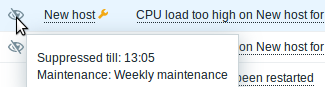
Cálculo de colas durante el mantenimiento
Las colas mostradas en la interfaz de Zabbix (Administración > Cola) son calculadas por el servidor Zabbix. No incluyen los ítems en mantenimiento sin recolección de datos: la longitud de la cola siempre es cero para estos ítems, incluso cuando sus valores están retrasados. Los ítems retrasados en mantenimiento con recolección de datos aún se cuentan en la cola.
El proxy de Zabbix no es consciente de los periodos de mantenimiento porque no hay sincronización de la configuración de mantenimiento entre el servidor Zabbix y el proxy. Las comprobaciones internas calculadas en los proxies de Zabbix (por ejemplo, zabbix[queue,,] y zabbix[stats,,,queue,,]) informan de ítems retrasados independientemente del estado de mantenimiento en el servidor Zabbix.
Como resultado, pueden reportarse diferentes longitudes de cola para los mismos ítems en mantenimiento sin recolección de datos por la interfaz de Zabbix y por las comprobaciones internas en los proxies de Zabbix.

